Converter TGA para DAE
Como usar imagens TGA como texturas em modelos 3D DAE usando Blender e outros softwares 3D.
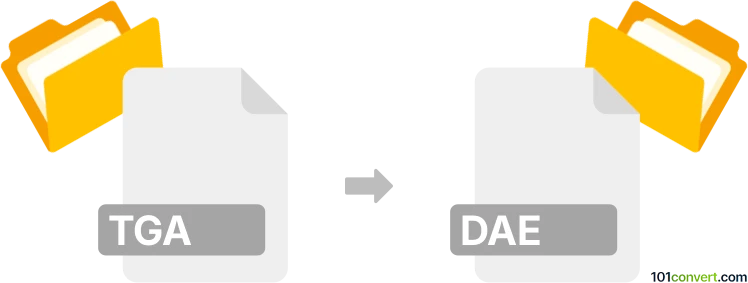
Como converter tga para dae arquivo
- Outro
- Nenhuma avaliação ainda.
101convert.com assistant bot
1d
Entendendo os formatos de arquivo TGA e DAE
TGA (Truevision Graphics Adapter) é um formato de arquivo de gráficos rasterizados comumente usado para armazenar imagens, texturas e arte digital. Ele suporta várias profundidades de cor e canais alpha, tornando-o popular no desenvolvimento de jogos e design gráfico.
DAE (Digital Asset Exchange), também conhecido como COLLADA, é um formato de arquivo baseado em XML usado para trocar ativos 3D entre diferentes softwares de gráficos. Arquivos DAE podem armazenar modelos 3D, texturas, animações e informações de cena, tornando-os ideais para interoperabilidade em fluxos de trabalho 3D.
Como converter TGA para DAE
Converter uma imagem TGA para um arquivo DAE não é um processo direto, pois TGA é um formato de imagem 2D e DAE é um formato de modelo 3D. No entanto, você pode usar imagens TGA como texturas dentro de um arquivo DAE aplicando-as aos modelos 3D em softwares de modelagem 3D.
Software recomendado para conversão de TGA para DAE
Blender é o melhor software gratuito e de código aberto para esse fluxo de trabalho. Veja como você pode usar o Blender para aplicar uma textura TGA a um modelo 3D e exportá-lo como arquivo DAE:
- Abra o Blender e importe ou crie seu modelo 3D.
- Selecione o modelo e vá para a workspace Shading.
- Adicione um nó Image Texture e abra seu arquivo TGA.
- Conecte a textura de imagem ao Base Color do material.
- Ajuste o mapeamento UV, se necessário, para garantir que a textura seja exibida corretamente.
- Vá em File → Export → Collada (.dae) para salvar seu modelo com a textura TGA embutida.
Outras ferramentas de modelagem 3D como Autodesk Maya ou 3ds Max também suportam esse fluxo de trabalho, mas o Blender é a opção mais acessível e amplamente usada.
Considerações principais
- Arquivos TGA não podem ser convertidos diretamente para DAE; eles devem ser usados como texturas dentro de um modelo 3D.
- Certifique-se de que o mapeamento UV do seu modelo 3D esteja configurado corretamente para exibir a textura TGA como esperado.
- Ao exportar para DAE, verifique as configurações de exportação para incluir texturas e materiais.
Nota: Este registo de conversão tga para dae está incompleto, deve ser verificado e pode conter incorreções. Por favor vote abaixo se achou esta informação útil ou não.